
Delete On Reboot是一个小型且有效的免费软件程序,它涉及在Windows计算机重新启动时以优雅的方式删除不可擦除的文件,目录,子文件夹。您不需要安装Delete.On.Reboot工具,只需将Delete.On.Reboot放在桌面上,然后将文件拖放到Delete.On.Reboot.exe上,这样就可以进行工作/删除。它可以在Windows下用作便携式应用程序。
与使用ThisIsMyFile删除锁定文件的激进方法不同,这是常规过程。由Microsoft在所有Windows OS上提供,但是在这里您仍然可以将文件移动到目录中,例如检查可能的罪魁祸首文件。您还可以通过Extras菜单将免费软件工具添加到Explorer上下文菜单中,重新启动时将从Windows PC中删除列表视图中的所有对象。如有必要,可以从列表视图中删除不应删除的对象,以便Windows PC重新启动时不会删除它们。

1、重启时是重启后要执行的功能。用户可以点击" "选择所需的功能。
2、选择文件删除删除文件,然后添加要删除的文件。
3、选择文件移动到临时文件夹移动文件。将文件移动到临时文件夹。
4、移动到特定文件夹也是文件移动功能。例如,将rar从磁盘c移动到磁盘d以保存。
5、删除是文件夹处理功能。删除文件夹。
6、将文件夹移动到临时文件夹是将文件夹移动到临时文件。
7、将文件夹移动到特定文件夹是将文件夹直接移动到您需要的任何位置。
展开内容

10.0/15.87M
Soft Organizer Pro是一款高级的卸载工具,可以监视后台应用程序的安装过程中对系统的更改,在安装前后进行对比扫描,保存记录,卸载时按照更改进行卸载,能够更加彻底地卸载软件。

9.1/8.97M
Abelssoft GClean是由Abelssoft软件推出的一款专为Windows系统制作的一套流氓软件清理工具,该软件不但精致小巧,功能齐全,且它还具备了安全、快速清除的优势,再加上最为直观清爽的软件界面,广受用户的喜爱与追捧。

9.1/1.89M
Win10Apps卸载工具是一款Windows10系统应用卸载工具。它可以将自带的3D建模、相机、照片、地图、画图3D、天气、便签、财经等一系列不怎么用的软件进行快速卸载操作并且不会对系统稳定性造成影响。
 查看
查看 查看
查看
 查看
查看
 查看
查看
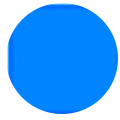
9.1/1.04M
KonBoot是一款专门针对Windows、Linux、MAC操作系统的登陆密码破解工具,KonBoot能绕过上述所提到的那些操作系统所设有的登陆密码,让你的登陆畅通无阻;比如你的电脑密码设置的太过于复杂,突然哪天一不小心忘记了,该怎么办呢?这个时候我们就可以使用Kon-boot

9.1/414K
日志文件清理工具是一款十分好用的系统文件清理工具。其中在功能上该款软件为用户们提供了两种日志的清理方法,一种是直接清理还有一种是定时清理的方法,用户们可以根据自己电脑的需求,选择适当的清理方式进行日志的清理工作。
 查看
查看

Auslogics Windows Slimmer(系统清除工具)
9.1/19.78M
Auslogics Windows Slimmer是一款非常专业且简单实用的Windows系统垃圾清理工具应用,拥有着简约直观的操作界面,功能丰富使用,其主要适用于帮助用户清理、卸载一些无用的启动项数据,包括过时Windows版本的软件,从而释放磁盘空间,降低CPU占用率,更加智

9.1/74K
相信大家有时候卸载某些工具的时候就十分难受,可能存在卸载不干净或者是无法卸载的情况。本次小编给大家分享一个可以很好的卸载掉office的工具。也就是这款office卸载工具。

Absolute Uninstaller(程序卸载工具)官方版
9.1/8.07M
Absolute Uninstaller官方版是一款非常优秀的应用程序卸载工具,每次碰到顽固无法卸载的时,大多是束手无策,什么360啊,腾讯管家啊根本就不起作用的,小编就有过这种亲身经历。
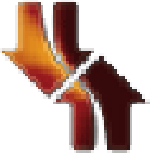
9.0/30.87M
Dupeguru官方版是一款文件清理工具,它可以对计算机内所有的文件进行对比,快速扫描硬盘里文件名不同但内容一样的文件,然后进行清理。你可以使用该软件在电脑中查找重复文件,该软件通过模糊匹配算法对文件进行扫描,即使是文件名不是完全一样,也可以找到重复的文件。

9.1/6.03M
WinZip Disk Tools(磁盘清理软件)是一款专业好用的磁盘清理工具,由WinZip功能全新研发打造。该软件内置彻底文件搜索功能,可清除硬盘驱动器中不必要的数据,如垃圾文件和临时文件,从而最大限度地利用宝贵的磁盘空间并提高计算机的整体性能。

9.1/1.89M
Win10Apps卸载工具是一款Windows10系统应用卸载工具。它可以将自带的3D建模、相机、照片、地图、画图3D、天气、便签、财经等一系列不怎么用的软件进行快速卸载操作并且不会对系统稳定性造成影响。

Antivirus Removal Tool2020中文版(防病毒卸载软件)
9.1/164.39M
Antivirus Removal Tool 2020是功能强大而且非常好用的一款防病毒卸载软件,软件帮助用户们进行有效的软件检测,一旦查出有有毒程序能够立刻及时的进行清除卸载。

9.1/50.48M
HDShredder 7是一款非常好用的硬盘数据删除软件,是官方现已更新到的最新版本,在HDShredder 7 中,可靠和安全的数据删除技术现在可以应用于所有的网络环境,通过局域网对一个或多个磁盘进行安全删除。

9.1/1.83M
上网清洁工软件官方版是一款非常简单好用的上网记录清理工具,当你子使用电脑的途中,会浏览各种网页和图片,而这些文件保存到你的电脑内容就会成为垃圾文件,垃圾文件过多会占用你的存储空间,让你的计算机变得卡顿不方便于计算机的使用,软件功能全面,操作简单,只需要打开它,他就能开始它的工作了